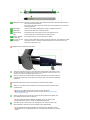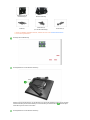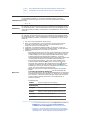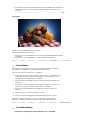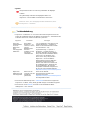Treiberinstallation Pro
g
ramminstallation
SyncMaster 720TD

Hinweis
Nichtbeachtung der mit diesem Symbol gekennzeichneten Anweisungen könnte zu
Körperverletzungen oder Schaden an Geräten führen.
Verboten Wichtig: Muß stets gelesen und verstanden werden
Nicht auseinanderbauen Ziehen Sie den Netzstecker aus der Steckdose
Nicht berühren Zur Vermeidung von elektrischem Schlag erden
Stromversor
g
un
g
Wenn der Monitor über einen längeren Zeitraum nicht benutzt wird, stellen Sie Ihren PC
auf DPMS.
Wenn Sie einen Bildschirmschoner benutzen, stellen Sie auf aktiven Bildschirmmodus.
Benutzen Sie keinen schadhaften oder locker sitzenden Stecker.
Ein defektes Gerät könnte elektrischen Schlag oder Feuer verursachen.

Ziehen Sie den Stecker nicht am Kabel heraus und berühren Sie den Stecker nicht
mit nassen Händen.
Ein defektes Gerät könnte elektrischen Schlag oder Feuer verursachen.
Benutzen Sie nur einwandfrei geerdete Netzstecker und Steckdosen.
Unsachgemäße Erdung könnte zu elektrischem Schlag oder Beschädigung der
Geräte führen.
Stecken Sie den Netzstecker in die Steckdose, und stellen Sie sicher, dass er fest in
der Steckdose sitzt.
Wackelkontakte können Brände verursachen.
Biegen Sie Netzstecker und Kabel nicht übermäßig und stellen Sie keine schweren
Objekte darauf, die Schaden verursachen könnten.
Ein defektes Gerät könnte elektrischen Schlag oder Feuer verursachen.
Schließen Sie nicht zu viele Verlängerungskabel oder Netzstecker an eine Steckdose
an.
Dies könnte ein Feuer verursachen.
Installation
Wenden Sie sich an den autorisierten Kundendienst, wenn der Monitor an einem Ort
mit hoher Konzentration an Staubpartikeln, außergewöhnlich hoher oder geringer
Raumtemperatur, extrem hoher Luftfeuchtigkeit, in unmittelbarer Nähe zu
chemischen Lösungsmitteln oder für den Dauerbetrieb, z.B. auf Bahn- oder
Flughäfen, aufgestellt werden soll.
Eine nicht fachgerechte Aufstellung kann zu schweren Schäden am Monitor führen.
Stellen Sie Ihren Monitor an einen möglichst staubfreien Ort mit niedriger
Luftfeuchtigkeit.
Andernfalls könnte es im Monitor zu einem elektrischen Kurzschluß oder Feuer
kommen.

Lassen Sie den Monitor nicht fallen, wenn Sie seinen Standort verändern.
Es könnte Schaden am Gerät oder Körperverletzungen verursachen.
Stellen Sie den Monitorfuß so in einer Vitrine oder einem Regal auf, dass der Fuß
nicht über die Standfläche hinausragt.
Das Gerät darf nicht herunterfallen, da dies zu Schäden am Gerät und
Verletzungsgefahr führen kann.
Stellen Sie das Gerät nicht auf eine instabile oder zu schmale Fläche.
Stellen Sie das Gerät auf eine ebene, stabile Fläche, so dass es nicht
herunterfallen und jemanden (vor allem Kinder) verletzen kann.
Stellen Sie das Gerät nicht auf den Fußboden.
Es könnte jemand, vor allem Kinder, darüber fallen.
Halten Sie das Gerät von entflammbaren Objekten wie Kerzen, Insektiziden oder
Zigaretten fern.
Andernfalls kann ein Brand verursacht werden.
Halten Sie das Netzkabel von Heizgeräten fern.
Eine geschmolzene Isolierung kann einen elektrischen Schlag oder Brand
verursachen.
Stellen Sie das Gerät nicht an schlecht belüfteten Orten, wie z.B. in Regalen oder
Schränken, auf.
Jede Erhöhung der Innentemperatur des Geräts kann einen Brand verursachen.
Setzen Sie den Monitor vorsichtig ab.

Er könnte sonst beschädigt werden oder zerbrechen.
Stellen Sie den Monitor nicht mit dem Bildschirm nach unten ab.
Die TFT-LCD-Oberfläche könnte sonst beschädigt werden.
Die Wandhalterung muss von qualifiziertem Fachpersonal installiert werden.
Eine Installation durch unqualifizierte Personen kann zu Verletzungen führen.
Verwenden Sie dafür stets das in der Bedienungsanleitung angegebene
Montageelement.
Stellen Sie das Gerät in einiger Entfernung von der Wand auf (mindestens 10 cm),
um eine ausreichende Belüftung zu gewährleisten.
Mangelnde Belüftung kann die Innentemperatur des Produkts erhöhen, was zu
einer Verkürzung der Lebensdauer der Komponente und zu einer verringerten
Leistung führen kann.
Reini
g
un
g
und Verwendun
g
Wenn Sie das Monitorgehäuse oder die Oberfläche der TFT-LCD reinigen, wischen
Sie sie mit einem angefeuchteten weichen Tuch ab.
Sprühen Sie Reinigungsmittel nicht direkt auf den Monitor.
Dies könnte Schäden, elektrischen Schlag oder Feuer verursachen.
Benutzen Sie das empfohlene Reinigungsmittel mit einem weichen Tuch.
Wenn das Verbindungsstück zwischen dem Stecker und dem Stift staubig oder
schmutzig ist, reinigen Sie es sorgfältig mit einem trockenen Tuch.
Ein verschmutztes Verbindungsstück kann elektrischen Schlag oder Feuer
verursachen.

Ziehen Sie vor dem Reinigen des Geräts den Netzstecker.
Andernfalls kann ein elektrischer Schlag oder Brand verursacht werden.
Ziehen Sie den Netzstecker aus der Steckdose, und wischen Sie das Gerät mit
einem weichen, trockenen Tuch ab.
Verwenden Sie keine Chemikalien wie Wachs, Benzol, Alkohol, Verdünner,
Insektizide, Luftverbesserer, Schmiermittel oder Reinigungsmittel.
Wenden Sie sich in Bezug auf die Innenreinigung einmal pro Jahr an ein Service-
oder Kundendienstzentrum.
Darauf achten, dass sich kein Schmutz im Gehäuseinneren befindet.
Wenn sich Staub über einen längeren Zeitraum im Gehäuse ansammelt, besteht
die Gefahr von Fehlfunktionen. Bei Staub im Gehäuseinneren besteht außerdem
Brandgefahr.
Tablet
Vermeiden Sie jegliche Erschütterung des elektronischen Stiftes, z. B. durch
Fallenlassen.
Es besteht die Gefahr von Beschädigung, Überhitzung oder Explosion.
Bewahren Sie den elektronischen Stift nicht in der Nähe von Heizgeräten auf, und
legen Sie ihn unter keinen Umständen in ein Hitze erzeugendes Gerät, z. B eine
Mikrowelle.
Es besteht Überhitzungs- und Explosionsgefahr.
Vermeiden Sie den Kontakt des Ladeanschlusses des elektronischen Stiftes mit
Metallgegenständen, z. B. Halsketten, Münzen, Schlüsseln usw.
Es besteht Überhitzungs- und Explosionsgefahr.
Setzen Sie den elektronischen Stift keiner direkten Sonneneinstrahlung oder
Feuchtigkeit aus, und lagern Sie ihn bei einer Temperatur zwischen 0 °C und +40 °C.
Es besteht Explosionsgefahr durch Überdruck im Stift.
A
chten Sie darauf, dass Kinder den elektronische Stift nicht in den Mund nehmen
und dass der Stift nicht in den Zugriff von Haustieren gelangt.

Wenn der elektronische Stift feucht oder beschädigt ist, kann er einen Brand oder
eine Explosion verursachen.
Der orale Kontakt mit dem elektronischen Stift oder die Verwendung eines
beschädigten Akkus kann zu gesundheitlichen Schäden führen.
Wenn der Akku des elektronischen Stiftes beschädigt wird und Ihre Haut mit der
Akku-Flüssigkeit in Berührung kommt, waschen Sie die betroffenen Hautstellen
unter fließendem Wasser 1 bis 2 Minuten lang ab.
Vermeiden Sie Beschädigungen des elektronischen Stiftes durch Bohrer oder
Reißzwecken, und nehmen Sie den elektronischen Stift nicht auseinander.
Es besteht die Gefahr eines Brandes oder einer Explosion.
Andere
Entfernen Sie die Abdeckung (oder hintere Abdeckung) nicht.
Ein defektes Gerät könnte elektrischen Schlag oder Feuer verursachen.
Überlassen Sie die Wartung qualifiziertem Fachpersonal.
Sollte Ihr Monitor nicht normal funktionieren - besonders wenn er ungewöhnliche
Geräusche oder Gerüche abgibt -, ziehen Sie sofort den Netzstecker heraus und
setzen Sie sich mit einem Vertragshändler oder.
Ein defektes Gerät könnte elektrischen Schlag oder Feuer verursachen.
Halten Sie das Gerät von Orten fern, an denen es mit Öl, Rauch oder Feuchtigkeit in
Berührung kommen kann. Stellen Sie das Gerät nicht in Fahrzeugen auf.
Dies kann Funktionsstörungen, einen elektrischen Schlag oder einen Brand
verursachen.
Der Monitor darf auf keinen Fall in der Nähe von Wasser oder im Freien betrieben
werden, wo er Schnee oder Regen ausgesetzt sein könnte.
Wird der Monitor fallen gelassen oder das Gehäuse beschädigt, schalten Sie den
Monitor aus und ziehen den Netzstecker. Setzen Sie sich dann mit dem
Kundendienstzentrum in Verbindung.
Es kann zu Funktionsstörungen des Monitors kommen, die einen elektrischen
Schlag oder einen Brand verursachen.
Lassen Sie den Monitor bei Gewitter ausgeschaltet bzw. benutzen Sie ihn
währenddessen nicht.
Es kann zu Funktionsstörungen des Monitors kommen, die einen elektrischen
Schlag oder einen Brand verursachen.
Bewegen Sie den Monitor nicht durch Ziehen am Netz- oder Signalkabel.
Dies könnte aufgrund von Kabelbeschädigung Funktionsausfall, elektrischen
Schlag oder Feuer verursachen.

Bewegen Sie den Monitor nicht nach rechts oder links, indem Sie nur am Netz- oder
Signalkabel ziehen.
Dies könnte aufgrund von Kabelbeschädigung Funktionsausfall, elektrischen
Schlag oder Feuer verursachen.
Decken Sie nichts über die Lüftungsöffnungen des Monitorgehäuses.
Unzureichende Belüftung könnte Funktionsausfall oder Feuer verursachen.
Stellen Sie keine Wasserbehälter, chemischen Produkte oder kleinen Gegenstände
aus Metall auf den Monitor.
Dies kann Funktionsstörungen, einen elektrischen Schlag oder einen Brand
verursachen.
Ist ein Fremdkörper in den Monitor gelangt, ziehen Sie den Netzstecker und
setzen sich mit dem Kundendienstzentrum in Verbindung.
Halten Sie das Gerät von entflammbaren chemischen Sprays und brennbaren
Stoffen fern.
Dies könnte eine Explosion oder Feuer verursachen.
Schieben Sie niemals etwas Metallenes in die Öffnungen des Monitors.
Dies könnte elektrischen Schlag, Feuer oder Verletzungen verursachen.
Stecken Sie weder Metallgegenstände wie Werkzeuge, Kabel oder Bohrer, noch
leicht entflammbare Gegenstände wie Papier oder Streichhölzer in die
Belüftungsschlitze und die Kopfhörer- bzw. AV-Anschlüsse.
Dadurch könnte ein elektrischer Schlag oder ein Brand verursacht werden.
Wenn Fremdsubstanzen oder Wasser in das Gerät eindringen, schalten Sie es
aus, ziehen Sie den Netzstecker, und benachrichtigen Sie den Kundendienst.
Wenn permanent dasselbe Standbild auf dem Bildschirm angezeigt wird, können
Nachbilder oder verschwommene Flecken erscheinen.
Deshalb sollten Sie zum Energiesparmodus wechseln oder einen
Bildschirmschoner mit einem beweglichen Bild einstellen, wenn Sie für längere
Zeit nicht am Monitor arbeiten.
Stellen Sie Auflösung und Frequenz auf die für das Modell optimalen Werte ein.

Durch eine ungeeignete Auflösung und Frequenz können Ihre Augen geschädigt
werden.
17 Zoll (43 cm) - 1280 x 1024
Bewahren Sie alle Netzadapter getrennt auf.
Es besteht Brandgefahr.
Halten Sie den Netzadapter von allen anderen Wärmequellen fern.
Es besteht Brandgefahr.
Halten Sie den Netzadapter von allen anderen Wärmequellen fern.
Es besteht Brandgefahr.
Bewahren Sie den Netzadapter immer an einem gut belüfteten Ort auf.
A
chten Sie darauf, dass das Netzteil nicht mit Wasser in Berührung kommt bzw. nicht
nass wird.
Dies kann Funktionsstörungen, einen elektrischen Schlag oder einen Brand
verursachen.
Verwenden Sie das Netzteil keinesfalls an einem Ufer bzw. im Freien, besonders
bei Regen oder Schnee.
Achten Sie darauf, dass das Netzteil nicht nass wird, wenn der Fußboden mit
Wasser gereinigt wird.
Halten Sie genügend Sitzabstand zum Monitor, da ständiges Betrachten des
Monitors aus zu geringer Entfernung die Sehfähigkeit beeinträchtigen kann.
Um eine Überanstrengung der Augen zu vermeiden, sollten Sie nach einer Stunde
A
rbeit am Monitor mindestens fünf Minuten Pause machen.
Stellen Sie das Gerät nicht auf eine instabile, unebene Oberfläche oder an einen Ort,

der Vibrationen ausgesetzt ist.
Das Gerät darf nicht herunterfallen, da dies zu Schäden am Gerät und
Verletzungsgefahr führen kann.
Bei Aufstellung des Geräts an einem Ort, der Vibrationen ausgesetzt ist, besteht
Brandgefahr. Außerdem wird dadurch u. U. die Lebensdauer des Produkts
verkürzt.
Zum Transportieren des Monitors schalten Sie diesen aus, und ziehen Sie das
Netzkabel ab. Bevor Sie den Monitor bewegen, überprüfen Sie stets, ob alle Kabel,
einschließlich des Antennenkabels und den Kabeln zu den Peripheriegeräten
abgezogen wurden.
Bei Zuwiderhandlung besteht die Gefahr von Kabelschäden oder elektrischen
Schlägen sowie Bränden.
Stellen Sie das Gerät außerhalb der Reichweite von Kindern auf, da diese daran
ziehen und es dabei beschädigen könnten.
Wenn das Gerät herunterfällt, kann dies zu schweren Verletzungen bis hin zum
Tod führen.
Wenn Sie das Gerät für einen längeren Zeitraum nicht verwenden, ziehen Sie den
Netzstecker ab.
Anderenfalls kann dies zu übermäßiger Wärmeabstrahlung durch den
abgelagerten Schmutz führen oder eine beschädigte Isolierung einen elektrischen
Schlag oder einen Brand verursachen.
Stellen Sie keine Objekte auf das Gerät, die für Kinder interessant sein könnten.
Kinder könnten versuchen, auf das Gerät zu steigen, um an diese Objekte zu
gelangen.
Das Gerät könnte herunterfallen und dabei Verletzungen verursachen, die u.U.
zum Tode führen können.
Ordnungsgemäße Entsorgung
Korrekte Entsorgung dieses Produkts (Elektromüll) - Nur Europa
(Anzuwenden in den Ländern der Europäischen Union und anderen
europäischen Ländern mit einem separaten Sammelsystem)
Die Kennzeichnung auf dem Produkt bzw. auf der dazugehörigen Literatur
gibt an, dass es nach seiner Lebensdauer nicht zusammen mit dem normalen
Haushaltsmüll entsorgt werden darf. Entsorgen Sie dieses Gerät bitte
getrennt von anderen Abfällen, um der Umwelt bzw. der menschlichen
Gesundheit nicht durch unkontrollierte Müllbeseitigung zu schaden. Recyceln
Sie das Gerät, um die nachhaltige Wiederverwertung von stofflichen
Ressourcen zu fördern.
Private Nutzer sollten den Händler, bei dem das Produkt gekauft wurde, oder
die zuständigen Behörden kontaktieren, um in Erfahrung zu bringen, wie sie
das Gerät auf umweltfreundliche Weise recyceln können.
Gewerbliche Nutzer sollten sich an Ihren Lieferanten wenden und die
Bedingungen des Verkaufsvertrags konsultieren. Dieses Produkt darf nicht
zusammen mit anderem Gewerbemüll entsorgt werden.

PRODUKTINFORMATION (Bildkonservierungsfrei)
Wenn längere Zeit dasselbe stehende Bild auf einem LCD-Monitor oder Fernseher angezeigt
wird, hinterlässt das Bild beim Wechsel zu einem anderen Bild ein schwaches Abbild
(Bildkonservierung).
Die folgenden Informationen sollen den richtigen Gebrauch von LCD-Produkten
veranschaulichen, um eine Bildkonservierung zu verhindern.
Was ist Bildkonservierun
g
?
Beim normalen Betrieb eines LCD-Panels tritt keine Bildkonservierung auf. Bei einer
anhaltenden Darstellung desselben Bildes akkumuliert sich jedoch ein geringfügiger
Unterschied in der elektrischen Ladung zwischen den beiden Elektroden, die die
Flüssigkeitskristalle einschließen. Dadurch können die Flüssigkeitskristall-Moleküle in
bestimmten Bereichen des Displays fixiert werden, was bei einem Wechsel zu einem
neuen Bild zu einem Nachbild-Effekt führt. Alle Display-Produkte, einschließlich LC-
Displays, sind für eine Bildkonservierung anfällig. Dabei handelt es sich nicht um einen
Produktfehler.
Bitte beachten Sie die nachfolgenden Empfehlungen, um Ihr LC-Display vor einer
Bildkonservierung zu schützen.
Abschaltun
g
, Bildschirmschoner oder Ener
g
ies
p
armodus
Beispiel)
z Schalten Sie bei Verwendung eines stehenden Bildes die Stromzufuhr aus.
z Verwenden Sie nach Möglichkeit einen Bildschirmschoner.
z Stellen Sie die Abschaltung des Monitors im Energieschema des PCs unter
„Eigenschaften von Anzeige“ ein.
- Stromzufuhr nach 24-stündigem Betrieb für 4 Stunden ausschalten
- Stromzufuhr nach 12-stündigem Betrieb für 2 Stunden ausschalten
- Es empfiehlt sich ein einfarbiger Bildschirmschoner oder ein sich
bewegendes Bild.
Em
p
fehlun
g
en
f
ür s
p
ezielle Anwendun
g
en
Beispiel) Flughäfen, Bahnhöfe, Börsen, Banken und Regeleinrichtungen
Wir empfehlen die folgende Einstellung für Ihr Display-Systemprogramm:
Lassen Sie den Bildschirminhalt abwechselnd mit einem Logo oder
Bewe
g
tbild anzei
g
en.
Beispiel) Zyklus: Nach 1 Stunde Informationsanzeige 1 Minute Logo- oder
Bewegtbildanzeige
Lassen Sie Farbinformationen in regelmäßigen Abständen wechseln
(
hierzu 2 verschiedene Farben verwenden
)
.
Beispiel) Bei 2 Farben die Farbinformationen alle 30 Minuten wechseln.
Vermeiden Sie eine Kombination aus Zeichen und einem Hintergrund mit einem
großen Helligkeitsunterschied.
Vermeiden Sie Grau, das leicht eine Bildkonservierung verursachen kann.
z Vermeiden Sie: Farben mit großen Unterschieden in der Leuchtkraft (Schwarz
und Weiß, Grau)
Beispiel)
z Empfohlene Einstellungen: Leuchtende Farben mit geringen Unterschieden in
der Helligkeit
- Wechseln Sie die Farbe der Zeichen und des Hintergrundes alle 30 Minuten.
Beispiel)

- Lassen Sie Buchstaben und Zeichen alle 30 Minuten mit einer Rotation
wechseln.
Beispiel)
Am besten schützen Sie Ihren Monitor vor einer Bildkonservierung, wenn Sie den
PC bzw. das System so einstellen, dass bei Inaktivität ein Bildschirmschoner
aktiviert wird.
Wird ein LCD-Bildschirm unter normalen Bedingungen genutzt, tritt keine
Bildkonservierung auf.
Normale Bedingungen sind gekennzeichnet durch stetig wechselnde Bilder. Wenn auf
einem LC-Display für längere Zeit (über 12 Stunden) ein fixes Bild dargestellt wird,
kann es zu geringfügigen Spannungsunterschieden zwischen den Elektroden kommen,
die den Flüssigkeitskristallbereich in einem Bildpunkt steuern. Der
Spannungsunterschied zwischen den Elektroden nimmt mit der Zeit zu und zwingt die
Flüssigkeitskristalle zum Neigen. Wenn dies geschieht, bleibt u. U. bei einem
Bildwechsel ein schwaches Abbild des vorhergehenden Bildes zurück.
Um dies zu verhindern, muss der akkumulierte Spannungsunterschied gesenkt
werden.

Unser LCD-Monitor entspricht ISO13406-2 Pixelfehlerklasse II.

Funktionen
Was ist ein Tablet-Monitor?
Mit einem Grafiktablett können neue Bilder skizziert oder vorhandene Bilder nachgezeichnet werden.
Das Tablett wird mit Hilfe eines Stiftes (kabellos oder über ein Kabel) oder eines „Puck“ bedient, der
wie eine Computermaus verwendet wird.
Wenn ein Benutzer eine Zeichnung mit einem Stift oder Puck anfertigt, wird das entsprechende Bild
durch den Zeiger auf dem Bildschirm gezeichnet. Da mit einem Puck Kanten und Eckpunkte von
Zeichnungen mit Hilfe der Fadenkreuzlupe genau nachgezeichnet werden können, wird der Puck vor
allem von Benutzern bevorzugt, die präzise wissenschaftliche Zeichnungen anfertigen. Das Tablett ist
ggf. mit Tasten am Gehäuse ausgestattet, über die Benutzer Menüs und Funktionen bedienen
können.
Wenn der Benutzer mit dem Tablett eine Zeichnung anfertigt oder ein Bild nachzeichnet, werden eine
Reihe von x- und y-Koordinaten aufgezeichnet, die Zwischenpunkte und Endpunkte in der Zeichnung
darstellen. Das Grafiktablett wird auch als „Digitalisiertablett“, „Digitizer“ oder „Stifttablett“ bezeichnet.
Produktmerkmale
Ein Monitor mit Tablettfunktion, über die Benutzer das Grafiktool auf dem Bildschirm öffnen und
Bilder oder Buchstaben direkt auf dem Bildschirm zeichnen können.
Einfaches Wechseln zwischen Tablett und normalem Monitor.
Ein klappbarer Doppelfuß, der eine optimale Umgebung zur Verwendung des Geräts als Tablett wie
auch als Monitor bietet.
D-Sub Out-Anschluss zum direkten Anschließen eines Projektors oder eines Breitbildmonitors.
MagicContrast : Unterstützt Kontrast von bis zu 700:1 für tiefere Farbschattierungen.
MagicSpeed : Ermöglicht klare und nicht nachleuchtende Bilder, da eine schnelle Antwortzeit von 8
ms unterstützt wird.
MagicStand : Hiermit können Benutzer die Höhe des Monitors so einstellen, wie es Ihnen angenehm
ist.
Anwendun
g
s
g
ebiete
Bei Lehrveranstaltungen, Präsentationen und Besprechungen.
Direkte Eingabe auf dem Monitor während einer Lehrveranstaltung oder einer Präsentation.
→
Schnelle Hervorhebungs- und Aufzeichnungsmöglichkeit während einer Präsentation.
Verwendung eines Breitbildmonitors als Tafel.
→
Leichtes Schreiben und einfache Wartung
Für die Verwendung zu Hause
Einfaches Erstellen von persönlichen Aufzeichnungen, z. B. Zeichnungen, Tagebücher usw.
Einfaches Ausschneiden, Einfügen und Gestalten mit Programmen wie Photoshop oder Illustrator
Lernspaß für Kinder (Ausmalen und Zeichnen)
Für Experten

Grafikdesigner, CAD/CAM-Designer und 3D-Animateure
→
Bietet eine bessere Zeichen- und Bearbeitungsumgebung als ein elektronischer Stift oder
Digitizer
Karikaturisten und Illustratoren
→
Material sparend, da kein Papier, keine Stifte und kein Scanner benötigt werden - einfaches
Zeichnen und Bearbeiten.
Lieferumfan
g
Bitte überprüfen Sie, daß die folgenden Teile mit dem Monitor mitgeliefert wurden.
Sollten Teile fehlen, wenden Sie sich an Ihren Händler.
Wenden Sie sich an einen Händler in Ihrer Nähe, um optionale Artikel zu kaufen.
Lieferumfan
g
Monitor
Bedienun
g
sanleitun
g
Anleitung zum schnellen
Aufstellen
Garantiekarte
(Nicht in allen Gebieten
erhältlich)
Benutzerhandbuch,
Monitortreiber, Installations-
CD mit den
Softwareprogrammen Natural
Color, MagicTune™,
MagicRotation, Tableau
Kabel
Netzanschlußkabel DC Adapter
Andere

Elektronischer Stift
Ladegerät für den
elektronischen Stift
Stiftmine (2)
Reinigungstuch
Se
p
arat erhältlich
D-sub-Kabel
Der Monito
r
V
orderseite

Taste MENU [ ]
Öffnet das OSD-Menü. Dient außerdem zum Beenden des OSD-
Menüs und zur Rückkehr in das vorherige Menü.
Taste MagicBright™
[]
Bei MagicBright™ handelt es sich um eine neue Funktion, die
abhängig vom angezeigten Bildinhalt die Anzeige optimiert. Derzeit
sind 6 verschiedene Modi verfügbar : Benutzerdef., Text, Internet,
Game, Sport und Film. Für jeden Modus ist ein Helligkeitswert
voreingestellt. Sie können durch Drücken der Taste 'MagicBright™'
eine der 6 Einstelllungen auswählen.
1) Benutzerdef.
Although the values are carefully chosen by our engineers, the
pre-configured values may not be comfortable to your eyes
depending on your taste.
Sollte dies der Fall sein, stellen Sie die Helligkeit und den Kontrast
über das Bildschirmmenü ein.
2) Text
For documentations or works involving heavy text.
3) Internet
For working with a mixture of images such as text and graphics.
4) Game
Zur Darstellung von bewegten Bildern, z. B. in einem Spiel.
5) Sport
Zur Darstellung von bewegten Bildern, z. B. Sportveranstaltungen.
6) Film
For watching motion pictures such as a DVD or Video CD.
>> Klicken Sie hier, um sich die Animation anzusehen.
Taste Helligkeit [ ] Wenn das Bildschirmmenü nicht angezeigt wird, drücken Sie diese

Taste zur Einstellung der Helligkeit.
>> Klicken Sie hier, um sich die Animation anzusehen.
Taste Einst. [ ] Diese Tasten dienen dazu, Optionen auf dem Menü hervorzuheben
und einzustellen.
Eingabetaste [ ] Aktivieren Sie mit dieser Taste das hervorgehobene Menuelement.
Taste AUTO Mit "Auto" kann der Monitor das eingehende Videosignal selbständig
einstellen.
>> Klicken Sie hier, um sich die Animation anzusehen.
Netzschalter [ ] Diese Taste dient zum Ein- und Ausschalten des Monitors.
Stromversorgungsanzeige
Diese LED leuchtet bei normalem Betrieb grün und blinkt einmal,
wenn die von Ihnen vorgenommenen Einstellungen gespeichert
werden.
Signal-Taste
Drücken Sie diese Taste, wenn Sie die Tablett-Funktion verwenden
möchten.
Nach erneutem Drücken dieser Taste sind wieder die normalen
Monitorfunktionen verfügbar.
Genauere Informationen zur Energiesparfunktion sind im Handbuch unter
Energiesparfunktion aufgeführt. Um Energie zu sparen, schalten Sie Ihren Monitor aus,
wenn er nicht benutzt wird oder wenn Sie Ihren Arbeitsplatz für längere Zeit verlassen.
Rückseite
Die Konfiguration auf der Rückseite des Monitors kann sich von Produkt zu Produkt unterscheiden.
PC-Anschluss
RGB OUT-Anschluss
Wenn Sie ein Kabel erwerben möchten, wenden
Sie sich an das nächstgelegene
Kundendienstzentrum.
RGB IN + USB-Anschluss
Dieses Kabel ist am Gerät befestigt. Wenn Sie ein
zusätzliches Kabel erwerben möchten, wenden
Sie sich an das nächstgelegene
Kundendienstzentrum.
Trennen der Kabelverbindung

A
nschließen des Kabels
14-V-Gleichstromanschluss
Dieses Gerät kann mit 110 V und 220 V betrieben
werden.
(Der Gleichstromadapter wählt die Spannung
automatisch aus.)
Nachdem Sie die Kabel angeschlossen haben, stecken
Sie den Netzstecker in die Steckdose.
DC OUT-Anschluss
Schließen Sie das Ladegerät für den elektronischen
Stift an.
Kensington-Schloss
Ein Kensington-Schloss dient zur physischen
Sicherung des Systems bei Verwendung in öffentlichen
Bereichen.
Das Schloss muss separat erworben werden.
Informationen zur Verwendungsweise des Schlosses
erhalten Sie über den Händler, bei dem Sie das
Schloss erworben haben.
Beachten Sie die genaueren Informationen zu den Kabelverbindungen unter Anschließen
des Monitors.

V
erbindun
g
skabel
Schließen Sie das Netzkabel an die Gleichstromversorgung und an die 220-V- bzw. 110-V-Steckdose
an.
(Die Stromversorgungsquelle wählt die Spannung automatisch aus.)
So verwenden Sie den D-Sub-Ausgang (analog) für ein anderes Gerät (Monitor, Fernsehgerät,
Projektor usw.)
- Verbinden Sie den RGB OUT-Anschluss des Bildschirms und den D-Sub-Anschluss eines anderen
Geräts über das D-Sub-Kabel.
[RGB OUT]
Bei Unterstützung des D-Sub-Ausgangs (analog) durch die Grafikkarte
- Verbinden Sie den RGB IN + USB-Anschluss des Monitors und den D-Sub-Anschluss und USB-
Anschluss des Computers mit dem Tableau-Signalkabel.
Wenn an den USB-Anschluss des Computers nichts angeschlossen ist, wird das Bild auf dem
Monitor angezeigt, die Position des elektronischen Stiftes wird jedoch nicht erkannt.
Seite wird geladen ...
Seite wird geladen ...
Seite wird geladen ...
Seite wird geladen ...
Seite wird geladen ...
Seite wird geladen ...
Seite wird geladen ...
Seite wird geladen ...
Seite wird geladen ...
Seite wird geladen ...
Seite wird geladen ...
Seite wird geladen ...
Seite wird geladen ...
Seite wird geladen ...
Seite wird geladen ...
Seite wird geladen ...
Seite wird geladen ...
Seite wird geladen ...
Seite wird geladen ...
Seite wird geladen ...
Seite wird geladen ...
Seite wird geladen ...
Seite wird geladen ...
Seite wird geladen ...
Seite wird geladen ...
Seite wird geladen ...
Seite wird geladen ...
Seite wird geladen ...
Seite wird geladen ...
Seite wird geladen ...
Seite wird geladen ...
Seite wird geladen ...
Seite wird geladen ...
Seite wird geladen ...
Seite wird geladen ...
Seite wird geladen ...
Seite wird geladen ...
Seite wird geladen ...
Seite wird geladen ...
Seite wird geladen ...
Seite wird geladen ...
Seite wird geladen ...
Seite wird geladen ...
Seite wird geladen ...
Seite wird geladen ...
Seite wird geladen ...
Seite wird geladen ...
Seite wird geladen ...
Seite wird geladen ...
Seite wird geladen ...
Seite wird geladen ...
Seite wird geladen ...
Seite wird geladen ...
Seite wird geladen ...
Seite wird geladen ...
Seite wird geladen ...
Seite wird geladen ...
Seite wird geladen ...
Seite wird geladen ...
Seite wird geladen ...
Seite wird geladen ...
-
 1
1
-
 2
2
-
 3
3
-
 4
4
-
 5
5
-
 6
6
-
 7
7
-
 8
8
-
 9
9
-
 10
10
-
 11
11
-
 12
12
-
 13
13
-
 14
14
-
 15
15
-
 16
16
-
 17
17
-
 18
18
-
 19
19
-
 20
20
-
 21
21
-
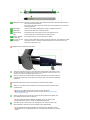 22
22
-
 23
23
-
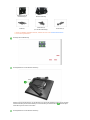 24
24
-
 25
25
-
 26
26
-
 27
27
-
 28
28
-
 29
29
-
 30
30
-
 31
31
-
 32
32
-
 33
33
-
 34
34
-
 35
35
-
 36
36
-
 37
37
-
 38
38
-
 39
39
-
 40
40
-
 41
41
-
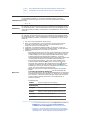 42
42
-
 43
43
-
 44
44
-
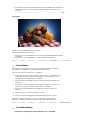 45
45
-
 46
46
-
 47
47
-
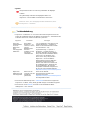 48
48
-
 49
49
-
 50
50
-
 51
51
-
 52
52
-
 53
53
-
 54
54
-
 55
55
-
 56
56
-
 57
57
-
 58
58
-
 59
59
-
 60
60
-
 61
61
-
 62
62
-
 63
63
-
 64
64
-
 65
65
-
 66
66
-
 67
67
-
 68
68
-
 69
69
-
 70
70
-
 71
71
-
 72
72
-
 73
73
-
 74
74
-
 75
75
-
 76
76
-
 77
77
-
 78
78
-
 79
79
-
 80
80
-
 81
81
Verwandte Artikel
-
Samsung 94B Bedienungsanleitung
-
Samsung 225MS Benutzerhandbuch
-
Samsung 223BW Benutzerhandbuch
-
Samsung 225MW Benutzerhandbuch
-
Samsung 732N Benutzerhandbuch
-
Samsung 961GW Benutzerhandbuch
-
Samsung 245B Benutzerhandbuch
-
Samsung 932GW Benutzerhandbuch
-
Samsung 961BW Benutzerhandbuch
-
Samsung 720N Benutzerhandbuch